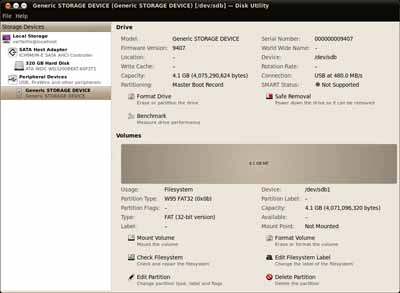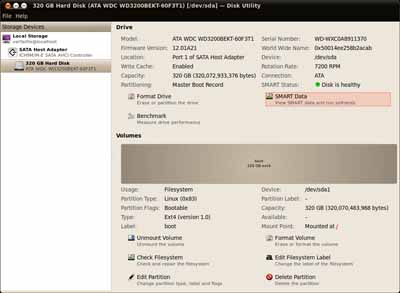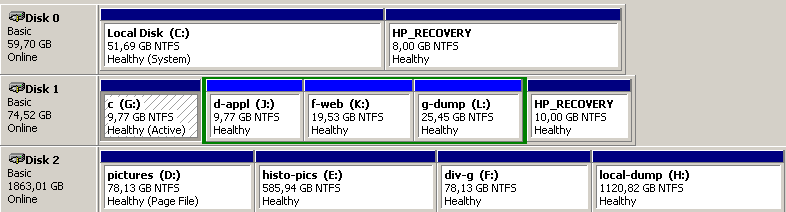|
Avant de pouvoir utiliser le disque dur, il faut créer une ou plusieurs partitions. Les disquettes (et la plupart des cartes de mémoire) ne sont pas partitionnées: toute la place disponible est utilisée.
Après avoir défini les partitions, il faut les formater. Cette instruction écrit les structures de base et forme un volume (une unité de stockage logique). |
-
Partitions
|
Une partition forme un tout, comme s'il s'agissait d'un disque séparé. Quand on déplace des fichiers d'un répertoire vers un autre, on change simplement les liens qui mènent vers les fichiers (les fichiers même ne sont pas déplacés). Quand on déplace des fichier d'une partition vers une autre, on déplace effectivement les fichiers.
Un disque dur doit nécessairement avoir un tableau de partitions pour pouvoir être lu par un système d'exploitation. Les disques durs utilisés dans les consoles de jeux, les enregistreurs n'ont pas de partitionnement: ces disques ne peuvent être lus qu'en mode raw, c.à.d. bloc par bloc.
Partitions primaires
Raisons historiques: multibootLe changement de partition (et donc en théorie de système d'exploitation) se faisait par un petit programme qui modifie la partition active dans le master boot record (MBR). Lors du démarrage suivant, le controle est passé à la partition qui a été activée. Maintenant encore, quand on lance le programme de remise à zéro du système (réinstallation), celui ci change simplement le numéro de partition active et fait redémarrer l'ordinateur. L'ordinateur démarre alors de la partition de réinstallation (recovery). Au début du système d'exploitation windows 95 (qui utilisait le formatage FAT-16), on créait plusieurs partitions pour éviter les inconvénients trop prononcés de ce format. FAT-16 ne peut accéder que des partitions d'une grandeur maximale de 2GB et les premiers disques durs de 4.3GB faisaient leur apparition. Windows 98 utilise le format FAT-32 qui est moins limité. Cette "invisibilité" a été diminuée dans les versions de windows récentes: toutes les partitions qui contiennent un format que windows peut lire sont visibles dans l'explorateur. La fonction initiale des partitions (plusieurs systèmes d'exploitation) n'est plus nécessaire. Il est possible d'attribuer ou non une lettre à une partition, la rendant de ce fait visible ou non. La situation actuelle est qu'un disque dur se compose d'un nombre limité de partitions: une partition principale (qui contient le système d'exploitation et tous les fichiers) et une partition de restauration quand le système ne démarre plus et qu'il faut faire une remise à zéro complète du système. Certains fabricants ajoutent une troisième partition pour les données-utilisateur. Le but est que ces données soient sauvegardées lors de la restauration du système. De plus, une erreur dans une partition, la rendant illisible, ne se proprage pas aux autres partitions. En pratique, cette troisième partition n'est jamais utilisée. Les utilisateurs stockent les documents dans "mes documents" ou "mes photos" et ce répertoire pointe vers la partition système. Une bonne idée qui n'est donc jamais mise en pratique.
Master Boot RecordUne seule partition peut être "active". La partition active est la partition qui contient le système d'exploitation ou une application permettant de choisir le système d'exploiration (Linux GRUB). C'est le code de démarrage présent dans la partition (volume boot record) qui est exécuté lors du démarrage.
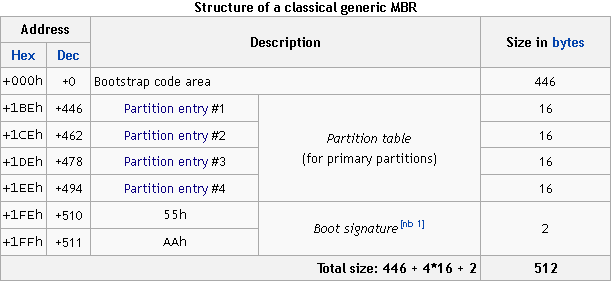 Le type de partition ne correspond pas nécessairement au type d'organisation effective des données dans la partition même: on ne dispose en effet que 256 valeurs et windows s'est approprié la plus grande partie. Linux n'utilise en fait que quelques valeurs en tout. Quelques types de partition sont:
Linux donne une indication plus précise du type de partition (avec dans les deux exemples une valeur numérique 0B ou 83) et le type de système de fichiers. Windows ne fournit pas de numéro de type de partition.
Démarrage de l'ordinateurUn disque dur est également divisé en partitions, il faut au minimum une partition. Le permier bloc du disque dur est le MBR ou Master Boot Record. Ce premier bloc est chargé en mémoire lors du démarrage de l'ordinateur. Il contient le code nécessaire pour accéder à la partition active (bootloader). La première partition commence généralement au bloc 63. Les blocs intermédiaires (qui ne sont normalement pas accessibles) peuvent contenir du code de démarrage supplémentaire. C'est le cas avec Windows dont son système de fichiers NTFS très complexe nécessite du code supplémentaire. Le premier bloc de chaque partition contient du code de démarrage pour accéder à la partition même. C'est la seule chose que le bootloader doit connaitre de la partition: il transmet simplement le contrôle au premier bloc de la partition qui est marquée active. A partir d'ici, chaque système de fichier diffère (FAT, NTFS ou EXT). Les versions les plus récentes de Windows utilisent toute une partition pour le démarrage (cette partition a une grandeur d'une centaine de MB), puis le système d'exploitation à proprement parler est chargé.
Partition EISA ou OEMLes fabricants utilisent une partition de restauration (au lieu des disques DVD). La restauration s'effectue alors à partir de cette partition, qui efface toutes les autres partitions et crée une image du système neuf sur une seconde partition, puis le controle est passé à cette seconde partition. Lors d'un crash du disque dur (qui rend tout le disque inutilisable) il faut acheter une série de DVDs de restauration (qui coutent fort cher) ou passer à un système d'exploitation comme Linux.
Partition étendue et partitions logiquesUne partition logique ne peut pas contenir de système d'exploitation car il n'est pas possible de démarrer l'ordinateur à partir d'une telle partition. Contrairement aux partitions primaires invisibles, toutes les partitions logiques sont visibles dans l'explorateur (pour autant qu'elles contiennent un système de fichiers reconnu). Il n'est pas possible de passer d'un type de partition à un autre: une partition logique est toujours contenue dans une partition étendue (une partition primaire spéciale).
Cet ordinateur contient 3 disques durs. Le numéro du disque qui est utilisé au démarrage est stocké dans le BIOS.
|
Publicités - Reklame